Você precisa acessar os logs de erros do WordPress para solucionar um problema em seu site?
O WordPress vem com um sistema de depuração que pode registrar qualquer mensagem de erro exibida em seu site. Isso pode ajudá-lo a descobrir e corrigir problemas em seu site.
Neste artigo, mostraremos como encontrar e acessar seus registros de erros do WordPress.
Como e Quando os Logs de Erros do WordPress Podem Ajudar?
Você está tendo problemas com o seu site WordPress?
Verificar os registros de erros do WordPress pode ajudá-lo a encontrar a origem dos problemas, como desempenho lento do site, plugins que não estão funcionando corretamente e travamentos do site.
O Que é um Log de Erros?
Um log de erros é uma lista de mensagens de erro geradas pelo seu site e as datas e horas em que ocorreram. Depois que o modo de depuração do WordPress é ativado, essas mensagens são coletadas em um arquivo, para que você possa revisá-las posteriormente.
Seu log de erros do WordPress é uma ferramenta de solução de problemas que pode ajudá-lo a identificar os plugins, temas ou código que estão causando problemas. Você pode então ir em frente e encontrar uma correção para esses erros do WordPress.
Por exemplo, verificar os logs de erros pode ajudar a solucionar erros como a tela branca da morte do WordPress , erros de PHP, o erro JSON inválido e o erro “Desculpe, você não tem permissão para acessar esta página”.
Dito isso, vamos dar uma olhada em como encontrar e acessar seus logs de erros do WordPress. A primeira etapa é habilitar o modo de depuração do WordPress, o que você pode fazer usando um plugin ou código.
- Ativando o modo de depuração do WordPress com um plug-in
- Habilitando o modo de depuração do WordPress usando código
- Como encontrar e acessar registros de erros do WordPress
- Como corrigir problemas encontrados em registros de erros do WordPress
- Desativando o modo de depuração do WordPress
Ativando o Modo de Depuração do WordPress com um Plugin
A depuração do WordPress está desativada por padrão, portanto, o WordPress não registrará nenhum erro. Se você ainda conseguir fazer login em seu site WordPress, poderá habilitar o modo de depuração usando um plugin.
A primeira coisa que você precisa fazer é instalar o plugin WP Debugging.
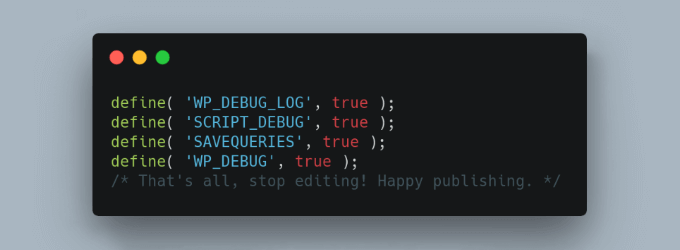
Após a ativação, o plug-in ativa automaticamente o modo de depuração do WordPress e as mensagens de erro em seu site agora serão registradas.
Habilitando o Modo de Depuração do WordPress Usando Código
Você também pode ativar o modo de depuração do WordPress usando código. Isso é adequado para usuários mais avançados ou se você não conseguir fazer login na área de administração do WordPress.
Você precisará editar seu arquivo wp-config.php usando um cliente FTP ou a opção do gerenciador de arquivos no painel de controle de hospedagem do WordPress.
Depois de abrir o arquivo, você precisa encontrar o texto onde diz “Isso é tudo, pare de editar! Feliz blogging”.
Antes desta linha, vá em frente e adicione o seguinte código:
|
1
2
|
define( 'WP_DEBUG', true );define( 'WP_DEBUG_LOG', true ); |
Como Encontrar e Acessar Registros de Erros do WordPress
Agora que você habilitou o modo de depuração do WordPress, quaisquer mensagens de erro futuras em seu site serão armazenadas nos logs de erros do WordPress.
Isso significa que seus logs estarão vazios no início. Você precisará tentar recriar o problema em seu site, para que as mensagens de erro possam ser salvas no arquivo de log. Por exemplo, você deve revisitar todas as postagens ou páginas que estão causando um erro.
Em seguida, você precisa se conectar ao seu site usando um cliente FTP ou a opção de gerenciador de arquivos no painel de controle de hospedagem do WordPress.
Uma vez conectado, você deve navegar até a /wp-content/pasta. Dentro da pasta, você encontrará um arquivo chamado debug.log. Este arquivo contém todas as mensagens de erro, avisos e avisos do WordPress que foram registrados.
Para ver o conteúdo deste arquivo, você precisará fazer o download, visualizar ou editá-lo. Você pode então inspecionar as mensagens de erro junto com a data e hora em que ocorreram.
Essas informações podem ajudá-lo a encontrar uma solução para os problemas que você está encontrando em seu site.
Como Corrigir Problemas Encontrados em Registros de Erros do WordPress
Depois de acessar os logs de erro do WordPress, você pode encontrar a mensagem de erro que foi registrada no momento em que o problema ocorreu no seu site. Lembre-se de que os horários exibidos são UTC, não seu horário local.
Embora a maioria dos usuários não entenda o que as mensagens de erro significam, elas são um bom lugar para começar a solucionar problemas.
Caso não encontre as respostas, outros lugares que você pode pedir ajuda são os fóruns oficiais do WordPress, a equipe de suporte da sua empresa de hospedagem na web WordPress ou a área de suporte designada para o plugin ou tema com o qual você está tendo problemas.
Desativando o Modo de Depuração do WordPress
Depois de corrigir o problema em seu site WordPress, recomendamos que você desative o modo de depuração. Deixá-lo ativado pode tornar seu site mais lento e vazar informações indesejadas, o que é um risco à segurança.
Se você habilitou o modo de depuração com um plugin, então simplesmente navegue até Plugins » Plugins Instalados e desative o plugin WP Debugging.
Se você habilitou o modo de depuração com código, simplesmente edite o wp-configarquivo como fez antes.
Você precisa alterar as linhas WP_DEBUGe WP_DEBUG_LOGpara ‘false’.
Esperamos que este tutorial tenha sido útil para você aprender a encontrar e acessar os registros de erros do WordPress. Encontrar esses registros pode ser uma tarefa importante para solucionar problemas e corrigir erros em seu site.
Se você tiver alguma dúvida adicional ou precisar de mais assistência, não hesite em nos perguntar. Estamos aqui para ajudar!